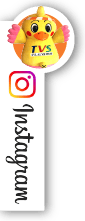

各ソフトの表示例
※バージョンによって異なる場合があります
| Dreamweaver | ホームページビルダー | FFFTP | 入力内容 |
|---|---|---|---|
| サイト名 | サーバのプロファイル名 | ホストの設定名 | 任意 |
| FTPホスト | 接続先のサーバ名 | ホスト名(アドレス) | 下記のいずれかを入力(どれでも結構です) www.tvs12.jp www2.tvs12.jp ftp.tvs12.jp |
| ログイン | ユーザID | ユーザ名 | メールアドレスの「@」を「%」に変えて入力 例)tvsuser@tvs12.jp → tvsuser%tvs12.jp tvsuser@bb.tvs12.jp → tvsuser%bb.tvs12.jp |
| パスワード | パスワード | パスワード/パスフレーズ | メールパスワードもしくはFTPパスワードを入力 |
| ホストディレクトリー | サーバの初期フォルダの設定 | ホストの初期フォルダ | public_html を入力 |
※バージョンによって異なる場合があります
・ご案内する内容は設定例です。動作に関する詳細な情報は、お使いのプログラムのヘルプ等をご確認ください。
・お使いのプログラムのバージョンによっては、この文書でご案内する内容と表示や項目名が異なる場合があります。
「ホスト一覧」の画面が表示されたら、「新規ホスト( N)…」をクリックします。
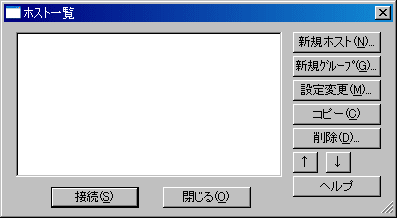
「ホストの設定」の画面が表示されたら、「基本」タブをクリックし設定を行います。
| ホストの設定名 | 任意 |
|---|---|
| (1) ホスト名 | 下記のいずれかを入力(どれでも結構です) www.tvs12.jp www2.tvs12.jp ftp.tvs12.jp |
| (2) ユーザ名 | メールアドレスの「@」を「%」に変えて入力 例)tvsuser@tvs12.jp → tvsuser%tvs12.jp tvsuser@bb.tvs12.jp → tvsuser%bb.tvs12.jp |
| (3) パスワード | メールパスワードを入力 (変更された場合は変更後のパスワードを入力) |
| (4) ホストの初期フォルダ | public_html を入力 |
設定が完了したら、OKをクリックして設定を保存します。
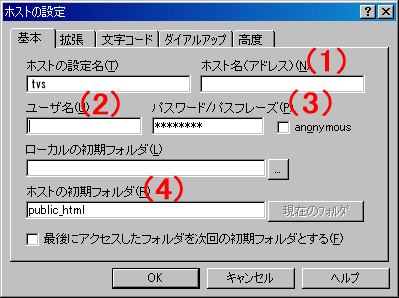
インターネットに接続した状態で「ホスト一覧」の画面から「tvs」を選択し、接続(S)をクリックします。
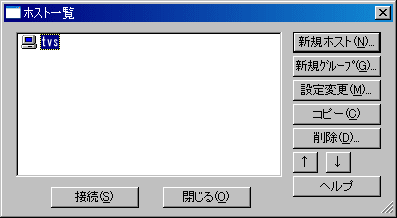
ホストに接続すると、画面右側にサーバー側の ディレクトリが表示されます。必ず/public_html になっていることを確認してください。
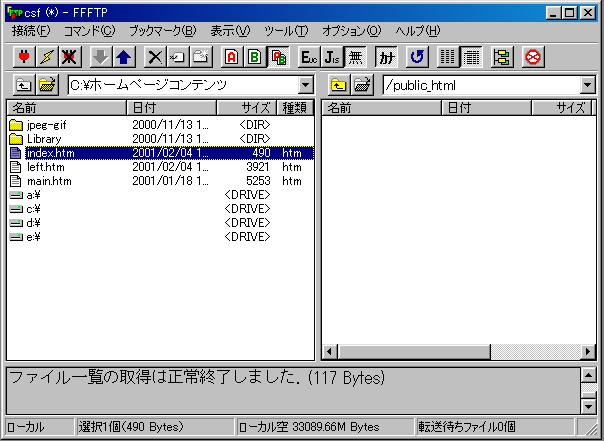
画面左側に表示されている転送したいデータを選択し、プルダウンメニューの「コマンド(C)」より「アップロード(U)」を選択してアップロードします 。
また、右側へドラックアンドドロップされても結構です。
※TOPページのファイル名は必ずindex.html またはindex.htmにして下さい。
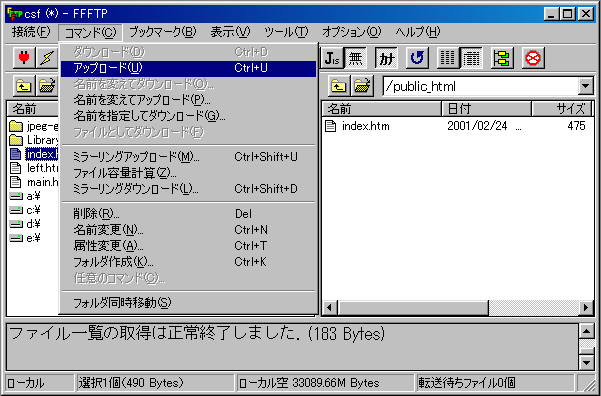
インターネットに接続した状態でブラウザを起動し、URLを指定します。お客様のURLは以下のようになります。
| メールアドレス | URL | |
|---|---|---|
| xxxxxx@tvs12.jp の方 | → | https://tvs12.jp/˜xxxxxx |
| xxxxxx@bb.tvs12.jp の方 | → | http://www2.tvs12.jp/˜xxxxxx |
| xxxxxx@ngs.tvs12.jp の方 | → | http://ngs.tvs12.jp/˜xxxxxx |
| xxxxxx@saz.tvs12.jp の方 | → | http://saz.tvs12.jp/˜xxxxxx |
| xxxxxx@ssb.tvs12.jp の方 | → | http://ssb.tvs12.jp/˜xxxxxx |
※ ~ はチルダ(Shift + ひらがなの「へ」)
ケーブルテレビをさらに楽しく、もっと便利にするオプションプラン!